注意:本文使用Win10与VMware17pro互传
1. 本地创建文件夹
如下图创建一个文件夹,名字任意
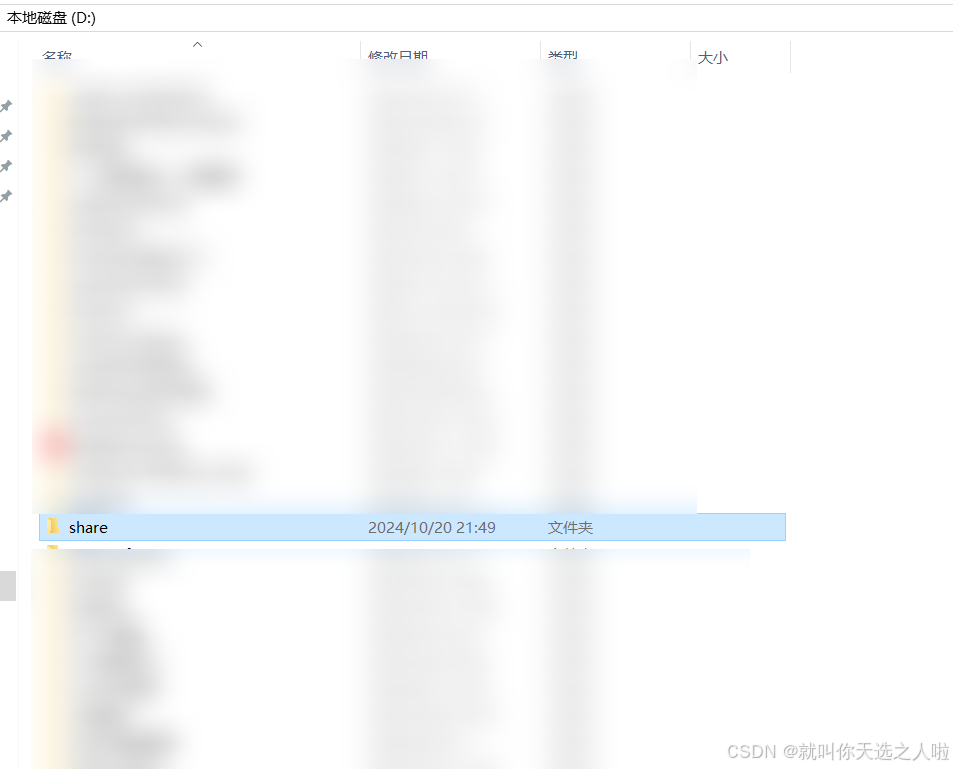
2. 设置本地文件夹权限
右键文件夹 - - 属性 - - 共享 - - 高级共享 - - 权限 - - 如下图全部勾选 - - 应用 - - 确认
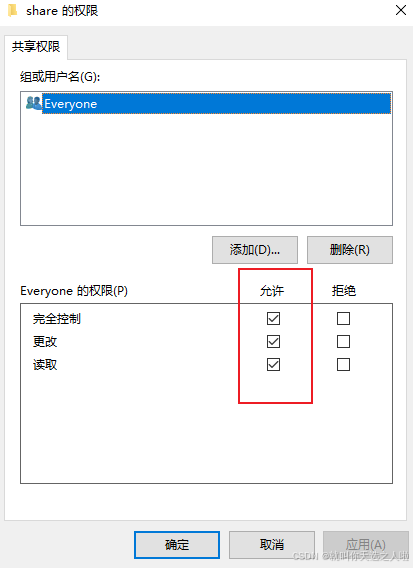
3. VMware中设置共享文件夹路径
第一步
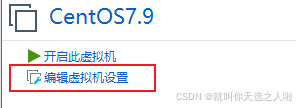
第二步

第三步
直接"浏览"选择刚刚创建的文件夹即可,名称任意,最好默认与创建名一致
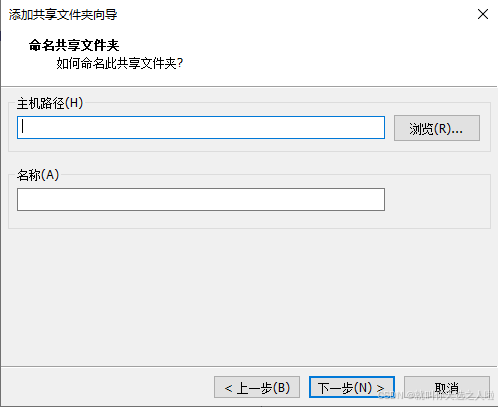
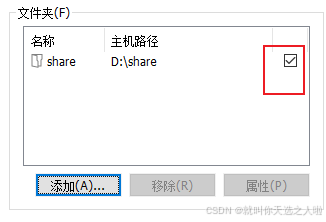
4. 进入虚拟机配置共享
第一步
在/mnt中创建share文件夹,命令如下
bash
mkdir /mnt/share第二步
执行挂载命令,映射windows与centos中的share文件夹,命令如下
bash
mount -t fuse.vmhgfs-fuse .host:/ /mnt/share/ -o allow_other第三步
* 若仅执行到第二步,每次开机都需要再次执行 第二步,执行此步骤可永久挂载
执行如下命令
bash
vi /etc/fstab进入到如下文件
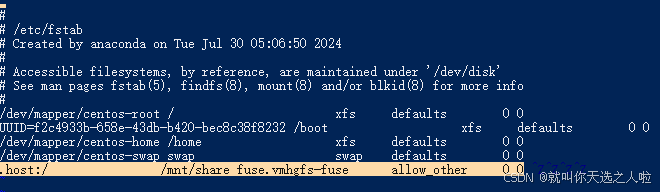
需要亲自将高亮部分添加,高亮部分内容如下
bash
.host:/ /mnt/share fuse.vmhgfs-fuse allow_other 0 0添加完成后,先按 Esc ,再输入
bash
:wq保存并退出,至此配置完成!
可以尝试将文件拷贝至 /mnt/share/share中,在本地win的share文件夹中就可以找到。
win向centos传文件同理。